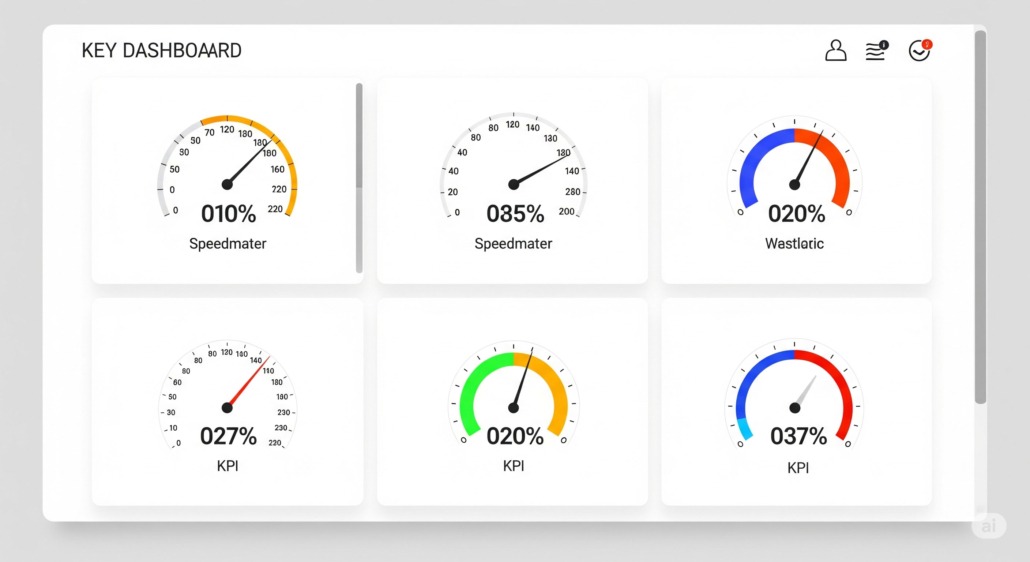Daten auf den ersten Blick verstehen – mit Tachometer-Diagrammen in Google Sheets
Was erwartet Dich in diesem Blogpost?
In diesem Blogpost führe ich Dich Schritt für Schritt durch die Erstellung eigener Tachometer-Diagramme in Google Sheets. Anhand von zwei praxisnahen Beispielen zeige ich, wie Du deine Daten zum Leben erwecken und anschaulich darstellen kannst:
- Umsatzzielerreichung: Verfolgen Sie Ihren Fortschritt zum Umsatzziel mit einem intuitiven Tachometer, das Ihnen auf einen Blick anzeigt, ob Sie im roten, gelben oder grünen Bereich liegen.
- Körpergewicht und BMI-Bereich: Visualisieren Sie Ihren aktuellen BMI und sehen Sie sofort, ob Sie sich im gesunden Bereich befinden, mit dynamischen Beschriftungen, die sich automatisch an Ihre Daten anpassen.
Die Basics – So funktioniert dein Tachometer-Diagramm (Gauge* Chart) in Google Sheets
Was ist ein Tachometer-Diagramm?
Ein Tachometer-Diagramm – oft auch als „Gauge Chart“ bezeichnet (aus dem Englischen für „Messgerät“ oder „Anzeiger“) – ist ein spezieller und äußerst wirkungsvoller Diagrammtyp. Es visualisiert einen einzelnen Wert im Kontext einer definierten Skala und zeigt mit einer Nadel, wo dieser Wert im Verhältnis zu Minimum, Maximum und vordefinierten Schwellenwerten liegt.
Das Besondere: Durch farbige Bereiche (ähnlich einer Ampel, z.B. Rot für kritisch, Gelb für warnend, Grün für optimal) liefert es sofort eine qualitative Einschätzung des Status. Es ist die perfekte Wahl, um Leistung, Fortschritt oder den Zustand einer Kennzahl auf einen Blick und ohne langes Interpretieren von Zahlenkolonnen zu vermitteln.
Warum Google Sheets für Ihre Tachometer-Diagramme?
Du fragst Dich vielleicht, warum ausgerechnet Google Sheets das ideale Werkzeug für die Erstellung solcher Diagramme ist. Die Antwort ist einfach: Google Sheets bietet eine unschlagbare Kombination aus Zugänglichkeit, Kollaborationsfähigkeit und Benutzerfreundlichkeit. Du benötigst keine teure Spezialsoftware oder komplexe Programmierkenntnisse.
Mit ein paar einfachen Schritten kannst Du beeindruckende und dynamische Tachometer-Diagramme erstellen, die sich automatisch aktualisieren und perfekt für die gemeinsame Arbeit an Daten geeignet sind – egal ob im Team, für Präsentationen oder zur persönlichen Fortschrittsverfolgung. Während es in anderen Tabellenkalkulationsprogrammen eine Herausforderung darstellt ein Tachometerdiagramm zu erstellen, ist dies in Google Sheets mit wenigen Klicks erledigt.
Der richtige Diagrammtyp: Dein „Gauge Chart“ finden
Der erste und wichtigste Schritt ist natürlich, den richtigen Diagrammtyp auszuwählen. In Google Sheets findest du das Tachometer-Diagramm unter der Bezeichnung „Tachometerdiagramm“ oder manchmal auch „Gauge chart“ – je nach Spracheinstellung deines Google Sheets. Es gehört zu den „sonstigen“ oder „anderen“ Diagrammtypen, wenn du nicht sofort darauf stößt. Es ist das Kreisdiagramm mit der Nadel und den farbigen Segmenten – ein Tachometer eben!
Welche Daten braucht dein Tacho?
Ein Tachometer-Diagramm ist super visuell, aber es braucht natürlich ein paar Zahlen, um zu wissen, was es anzeigen soll. Stell dir vor, du sitzt in deinem Auto: Das Tachometer braucht den aktuellen Speed, eine Maßeinheit (km/h oder mp/h) aber auch zu wissen, wo die Skala anfängt und wo sie endet. Genauso ist es hier:
- Der Ist-Wert: Das ist die wichtigste Zahl! Dieser Wert wird von der Nadel angezeigt. Wenn du deine Umsatzziele verfolgst, wäre das dein aktueller Umsatz. Beim BMI ist es dein berechneter BMI-Wert.
- Das Minimum: Dieser Wert legt fest, wo deine Skala beginnt. In den allermeisten Fällen ist das einfach 0. Aber du könntest auch bei einem anderen Wert starten, wenn es für deinen Anwendungsfall Sinn macht (z.B. wenn es nie negative Werte gibt und du einen bestimmten Ausgangspunkt hast).
- Das Maximum: Das ist das andere Ende deiner Skala. Es ist der höchste Wert, den dein Tachometer anzeigen kann. Bei Umsatzzielen wäre das dein volles Umsatzziel oder 100%, beim BMI vielleicht 40 oder 50, um auch höhere Werte abzudecken.
- Schwellenwerte für Farbsegmente: Das ist das Herzstück der „Ampelfunktion“. Hier legst du fest, bei welchen Werten die Farben auf deinem Tachometer wechseln sollen. Wenn du zum Beispiel Rot für „schlecht“, Gelb für „mittel“ und Grün für „gut“ haben möchtest, dann definierst du hier die Punkte auf deiner Skala, an denen diese Farben beginnen. Google Sheets ordnet die Farben dann den jeweiligen Bereichen zu, die du zwischen den Schwellenwerten definierst.
Schritt-für-Schritt: Dein erstes Tachometer-Diagramm erstellen
Genug der Theorie! Lass uns das jetzt mal in Google Sheets umsetzen. Die Schritte sind ganz einfach:
1 Daten eingeben: Öffne dein Google Sheet und trage deine benötigten Daten in separate Zellen ein: deinen Ist-Wert, das Minimum, das Maximum und die Schwellenwerte für deine Farbsegmente. Es ist gut, wenn diese Werte klar voneinander getrennt sind.
Beispiel:
| Umsatz | 70000 |
| Min | 0 |
| Max | 75000 |
| Rot bis | 56250 |
| Gelb bis | 66750 |
PRO-Tipp: Du kannst auch die (zum Beispiel in Spalte B) die prozentualen Bereiche eintragen und in Spalte C jeweils die resultierenden Werte berechnen lassen. Du bist somit flexibel, wenn sich Bereichsgrenzen für Dein Diagramm ändern sollten.
2 Datenbereich auswählen: Markiere jetzt die Zellen, die deinen Ist-Wert, dein Minimum, dein Maximum und deine Schwellenwerte enthalten. Ja, du markierst alles zusammen! Das ist wichtig, damit Google Sheets alle Informationen für das Diagramm bekommt.
3 Diagrammtyp auswählen: Gehe im Menü auf „Einfügen“ > „Diagramm“. Im sich öffnenden Diagrammeditor schaust du unter dem Reiter „Diagrammtyp“ (Chart type) und wählst „Tachometerdiagramm“ (oder „Gauge chart“) aus. Du wirst sehen, wie sich dein Diagramm sofort verändert!
4 Konfiguration im Diagrammeditor: Das Ergebnis entspricht noch nicht dem gewünschten Bild. Deshalb kommt jetzt der Fein-Tuning-Teil. Im Diagrammeditor, meist unter dem Reiter „Anpassen“ (Customize), kannst du alles einstellen:
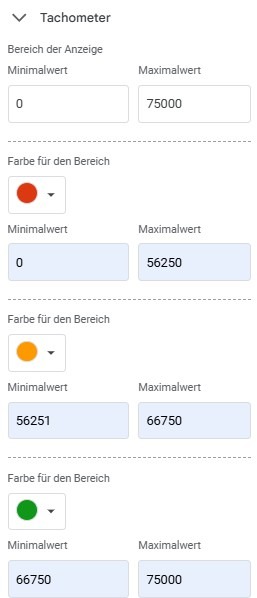 Festlegen des Wertes der Nadel (unser IST-Wert): überprüfe, ob der „Wert“-Bereich (meist unter „Reihe“) auf die Zelle zeigt, die deinen Ist-Wert enthält (z.B. B1 aus unserem Beispiel oben).
Festlegen des Wertes der Nadel (unser IST-Wert): überprüfe, ob der „Wert“-Bereich (meist unter „Reihe“) auf die Zelle zeigt, die deinen Ist-Wert enthält (z.B. B1 aus unserem Beispiel oben).
Ändere im Diagrammeditor im Bereich „Einrichtung“ den Wert von B1:B5 auf B1. Klicke dazu im Bereich „Wert“ auf die drei vertikalen Punkte, dann auf „Entfernen“. Anschließend im gleichen Feld auf „Wert hinzufügen“ und anschließend auf das kleine Tabellensymbol.
Es erscheint der Dialog „Datenbereich auswählen. Klicke nun auf die Zelle B1. Im Dialog wird der Bezug inklusive Namen des Tabellenblattes angegeben (zum Beispiel Tabellenblatt2!B1). Klicke auf OK.
Minimum und Maximum der Skala: Wähle nun im Diagrammeditor das Register „Anpassen“. Im Bereich „Tachometer“ findest du die Optionen für „Minimum“ und „Maximum“ des Anzeigebereiches. Trage hier die entsprechenden Werte für deine Skalenbereiche ein (siehe Abbildung: Minimum=0; Maximum=75000). Leider kannst Du hier nicht mit Zellbezügen arbeiten, Google Sheets scheint hier zum gegenwärtigen Zeitpunkt immer einen numerischen Wert zu erwarten.
Anpassen der Bereiche für Farben: Das ist der magische Teil! Du siehst hier Abschnitte wie „Bereich 1“, „Bereich 2“ usw. Hier gibst du die Startpunkte für deine Farbsegmente ein.
♦ Wenn du z.B. bei unserem Umsatzbeispiel von 0 bis 56250 Rot haben willst, dann stellst du für den ersten Bereich das Ende auf 56250 und wählst die Farbe Rot.
♦ Für den nächsten Bereich, Gelb, gibst du als Startpunkt des Bereichs 56250 an und wählst Gelb, bis zum nächsten Schwellenwert (z.B. 66750).
♦ Der letzte Bereich, Grün, startet bei 66750 und geht bis zum Maximum.
♦ Google Sheets macht das meiste davon automatisch, sobald du die Schwellenwerte eingegeben hast. Du musst gegebenenfalls dann nur noch die Farben zuweisen, die du möchtest.
Titel und Achsenbeschriftungen anpassen: Gib deinem Diagramm einen aussagekräftigen Titel (z.B. „Umsatz 2025“). Bei einem Tachometer-Diagramm gibt es keine traditionellen Achsenbeschriftungen im eigentlichen Sinne, aber du kannst die Werte an den Rändern der Skala anpassen, wenn nötig.
Et voilà! Du hast dein erstes Basis-Tachometer-Diagramm erstellt. Jetzt, da du die Grundlagen kennst, können wir uns den spannenden Praxisbeispielen widmen!
Beispiel: BMI-Wert visuell darstellen
Das Szenario: Eine Person möchte ihren BMI-Bereich basierend auf Gewicht und Größe mit dynamischen Beschriftungen und den typischen Ampelfarben visualisieren.
1: Daten vorbereiten:
- Zelle für das aktuelle Gewicht (kg).
- Zelle für die Größe (m).
- Berechnung des BMI: BMI=Körpergewicht (kg) / Körpergröße2 (separate Zelle).
- Definition der BMI-Bereiche (Standard WHO-Klassifikation):
- Untergewicht (rot): BMI
- Normalgewicht (grün): BMI 18.5 – 24.9
- Übergewicht (rot): BMI ≥ 25
- Festlegen des Minimums und Maximums der BMI-Skala für das Diagramm: (z.B. Min=10, Max=40, um einen breiten Bereich abzudecken, der die Extremwerte berücksichtigt).
- Schwellenwerte für die Farbsegmente (basierend auf BMI-Werten):
- 18.5 (Übergang Rot zu Grün)
- 24.9 (Übergang Grün zu Rot)
2: Schritt-für-Schritt-Anleitung zur Umsetzung:
- Eingabe von Gewicht und Größe.
- Berechnung des BMI.
- Diagramm einfügen (Tachometerdiagramm).
- Anpassung im Diagrammeditor:
- Datenbereich für den Wert der Nadel auswählen (berechneter BMI).
- Minimum und Maximum der BMI-Skala festlegen (z.B. 10 und 40).
- Bereiche für die Farben definieren: Hier die absoluten BMI-Werte (18.5 und 24.9).
- Farbgebung anpassen (Beginnend mit Rot bis 18.5, Grün bis 24.9, dann wieder Rot bis zum Maximum).
HINWEIS: Du musst statt des Kommas einen Punkt verwenden! So ist zum Beispiel 18,5 als 18.5 einzugeben! - Dynamische Beschriftung: Dies ist ein Schlüsselpunkt hier.
- Die Hauptbeschriftung des Diagramms (über der Nadel) sollte den aktuellen BMI-Wert anzeigen.
- Die Beschreibung des BMI-Bereichs („Untergewicht„, „Normalgewicht„, „Übergewicht„) sollte dynamisch erfolgen. Dies kann man erreichen, indem man eine Zelle mit einer WENN-Funktion (oder IFS) erstellt, die basierend auf dem BMI-Wert den entsprechenden Text ausgibt. Dieser Text kann dann über eine separate TextBox neben dem Diagramm platziert werden, die auf diese Zelle verweist.
- Dieses Textfeld lässt sich übrigens auch benutzerdefiniert farbig formatieren. Wenn Du dies möchtest, schau in das HowTo zur bedingten Formatierung von Zellen.
Fazit
Du hast es geschafft! Du hast gelernt, wie du beeindruckende und informative Tachometer-Diagramme in Google Sheets erstellst. Das ist kein kleines Detail, sondern ein mächtiges Werkzeug, um deine Daten wirklich zum Leben zu erwecken.
Die Vorteile auf einen Blick
Fassen wir noch einmal zusammen, warum Tachometer-Diagramme so wertvoll sind:
- Sofortige Verständlichkeit: Keine langen Analysen mehr! Ein Blick genügt, um zu sehen, wo du stehst – ob im grünen, gelben oder roten Bereich. Das spart Zeit und Energie.
- Intuitive Datenanalyse: Sie sprechen eine universelle Sprache. Jeder, der schon einmal auf ein Tachometer geschaut hat, versteht das Prinzip sofort.
- Motivierendes Feedback: Ob beim Erreichen von Umsatzzielen oder der persönlichen Gesundheitsverfolgung – die visuelle Darstellung des Fortschritts kann unglaublich motivierend sein.
- Effiziente Kommunikation: Du kannst komplexe Sachverhalte prägnant und überzeugend präsentieren. Perfekt für Dashboards oder Berichte!
Dein Potenzial freisetzen
Wir haben uns zwei konkrete Beispiele angesehen: die Umsatzverfolgung und die BMI-Visualisierung. Aber das ist nur die Spitze des Eisbergs! Jetzt, da du die Grundlagen kennst und weißt, wie du die Nadel bewegst und die Farben steuerst, kannst du diese Technik auf unzählige eigene Anwendungsfälle übertragen:
- Projektfortschritt (Anteil erledigter Aufgaben)
- Budgetauslastung
- Kundenzufriedenheit (gemessen an einem Score, z.B. Net Promoter Score – NPS)
- Produktionsquoten
- Erreichung von Fitnesszielen (z.B. Schritte pro Tag im Verhältnis zum Ziel)
- … und vieles, vieles mehr!
Lass deiner Kreativität freien Lauf! Öffne dein Google Sheet, nimm deine eigenen Daten und probiere es einfach aus. Du wirst überrascht sein, wie schnell und einfach du aussagekräftige Visualisierungen erstellen kannst.
Was kommt als Nächstes?
Die Welt der Datenvisualisierung ist riesig! Über die hier gezeigten Grundlagen hinaus gibt es noch viele weitere Möglichkeiten, deine Tachometer-Diagramme zu optimieren:
- Dynamische Titel: Behalte die Weiterentwicklung von Google Sheets im Auge! Vielleicht sind ja bald dynamische Verbindungen der Limits und Beschriftungen möglich.
- Erweiterte Farbpaletten: Spiele mit den Farben und erstelle eigene Farbschemata, die perfekt zu deinem Corporate Design oder deinen persönlichen Vorlieben passen.
- Integration in Dashboards: Baue deine Tachometer-Diagramme in größere Dashboards ein, um einen Gesamtüberblick über verschiedene KPIs zu erhalten.
Wir hoffen, dieser Blogpost hat dir nicht nur gezeigt, wie du Tachometer-Diagramme erstellst, sondern dich auch dazu inspiriert, deine Daten auf eine ganz neue, visuelle Art zu betrachten. Viel Spaß beim Experimentieren und viel Erfolg beim Erreichen deiner Ziele – jetzt immer im Blick!
*Gauge Chart (engl. „gauge“ = Messgerät, Anzeiger) Der Begriff „Gauge Chart“ stammt aus dem englischen Sprachraum und bezeichnet eine spezielle Art von Diagramm, die einem Messinstrument wie einem Tachometer, einem Manometer oder einer Messuhr nachempfunden ist. Es ist der technische Begriff, der in vielen Software-Dokumentationen (wie z.B. Google Sheets) verwendet wird, um diesen Diagrammtyp zu klassifizieren. Im deutschen Sprachraum ist der Begriff weniger verbreitet.